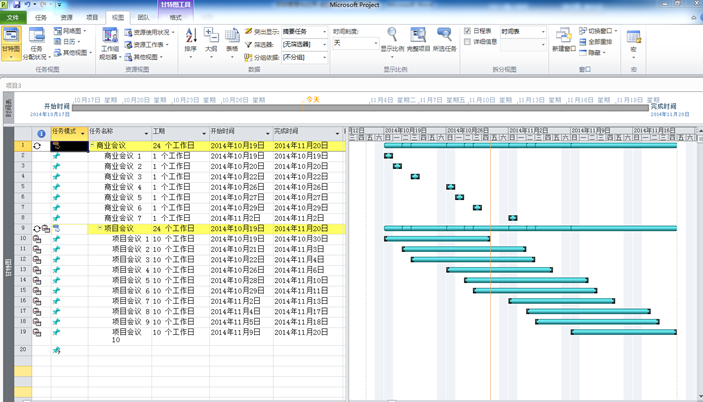实验报告
项目管理软件PROJECT 2007操作实例将围绕一个小型的“排水工程”项目管理进行,通过上机操作,各位同学应该了解并熟悉项目管理软件PROJECT 2007中涉及的管理技术和基本操作。
排水工程项目基本情况
项目名称:排水工程
项目的开始日期:20##年11月1日(这是以前做的一个实例,为便于更好学习,建议学员们在练习时,将项目的开始日期改为本年度的11月1日或其它将来的日期)
日程排定方法:从项目的开始之日起
项目日历:标准日历
工作时间:每周工作6天,每天8小时
通过项目启动会议,得到
项目目标:确保小区排水通畅、大雨天不积水。
可衡量结果:通畅的排水管道,闭水2天不渗漏,不影响小区景观。
任务清单列表:
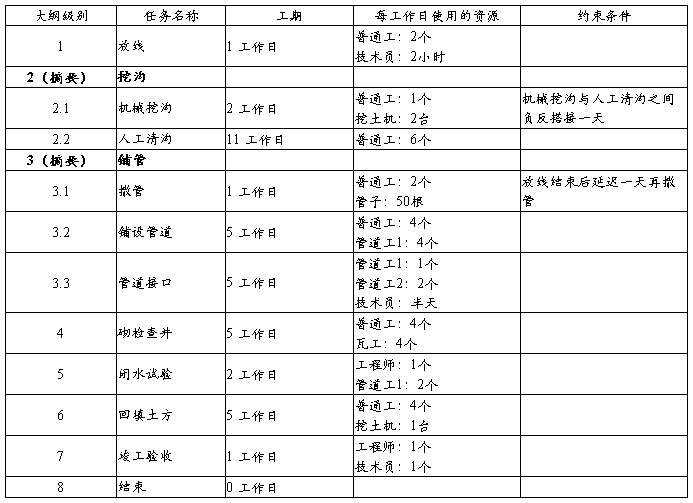
资源可使用情况:
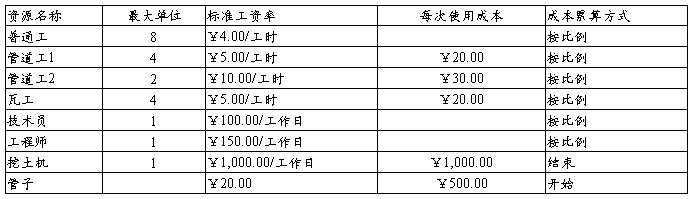
任务之间的相关性:
l 放线→机械挖沟→人工清沟→铺设管道→管道接口→砌检查井→闭水试验→回填土方→竣工验收→结束
l 放线→撒管→铺设管道
实验报告要求:
一、每人一份实验报告,统一用学校提供的A4幅面的实验报告册书写(见附件)。字体宋体,五号,标题:一级标题黑体三号;二级标题黑体四号;三级标题黑体小四。
二、实验过程中你所遇到的问题的解决办法;
三、实验的收获和体会及建议。
四、请写出实验过程中的大体流程。(实验报告中要根据以下提示,附上相关图表),主要包括以下内容
(一)建立项目计划
1设定项目信息
鼠标单击新建按钮,或点击“任务窗格”中的“空白项目”,系统启动“项目1的项目信息”对话框。开始设置排水工程的项目信息。
执行“文件/属性”命令,选取“摘要”选项卡,输入项目摘要信息。标题为“排水工程”(用于显示在甘特图首行),作者为自己的姓名,单位“燕山大学工业工程系”。其余选项可自己填写一些其他信息,如:主题、关键词,备注,以便于项目文件的管理。
执行菜单“工具/选项”命令,设置工作环境信息,选择“视图”选项卡,选中大纲选项下的“显示大纲数字”和“显示项目摘要任务”,其余默认。选择“日程”选项卡,将工作分配单位显示为“十进制数”,默认任务类型设为“固定工期”,取消“新任务为投入比导向”的选中态。点击“设为默认值”按钮,以后再建新项目时不必重新设置。
2设置日历工作时间
执行菜单“工具/更改工作时间”命令,选择“标准(项目日历)”。将星期六设为“非默认工作时间”,星期一至星期六的工作时间更改为8:30~12:00,13:00~17:30两段时间。
学员自己可练习使用向导修改日历。
3建立任务列表
在甘特图视图中建立任务列表,打开甘特图视图,在任务名称中依次输入排水工程各任务名称(见任务情况表)。通过格式工具栏的大纲设置(升级、降级),以大纲结构组织任务。其中:排水工程不要输入,通过前面“工具/选项”的设置显示。
按任务情况表的工期值设置任务的工期,摘要任务不用设置,它将自动汇总下属的子任务的工期,但不是子任务数据的数学相加,请注意挖沟和铺管两个摘要任务的工期。
任务结束的工期设为0,表示它是里程碑任务。
4设定任务相关性
在条形图上,使用鼠标拖动建立任务之间的链接,双击链接线更改链接,设定重叠或延隔时间,满足项目的具体要求。
当完成任务相关性设置后,请问目前排水工程的工期是多少?
5设置任务详细信息
选中竣工验收任务,启动“任务信息对话框”,在“备注”卡中输入“验收专家组人员数不能少于5人”。
6识别关键路径
使用“甘特图向导”识别关键路径,在“甘特图”视图中,执行菜单“格式/甘特图向导”,选中“关键路径”,条形图上将用红色表示关键任务,用蓝色表示非关键任务。点击“完成”,按开始“开始设置格式”按钮。
请找出哪一条为排水工程的关键路径?
(二)资源与资源规划
1建立资源库
执行菜单“视图/资源工作表”命令,或点击“视图栏”中的“资源工作表”,输入排水工程的资源信息,如下图。注意工时类资源与材料类资源在输入时的不同之处。
双击某个资源名称,可对资源进行详细信息的设定,更改资源工作日历,学员可自行练习,在排水工程中采用默认值。
选中“资源信息”中的“备注”选项卡,为资源挖土机输入备注内容“东风设备有限公司制造”。
2为任务分配资源
使用分配资源对话框分配资源:
1)单击视图栏中的“甘特图”按钮,将视图切换到“甘特图”。2)单击工具栏中的“分配资源”  按钮,或执行菜单“工具/分配资源”命令,启动“分配资源” 对话框。
按钮,或执行菜单“工具/分配资源”命令,启动“分配资源” 对话框。
3)选中要分配资源的任务。
4)在分配资源对话框的“名称”域中,选定要分配的资源。
5)单击“分配”按钮,即可将选定的资源分配给任务。如果要分配的资源单位不是1,可直接在“单位” 编辑框中输入资源的分配量,或分配后再修改。
在“任务分配状况”视图,选中一个任务或任务分配的资源,单击工具栏中的“到选定任务”按钮,在右边的表中观察资源每天参与工作的情况。
自行练习,在“分配资源”对话框中,选取一种或几种资源,单击图表按钮,通过图表了解资源可用性,再进行分配。
(三)熟悉几种任务视图和资源视图
1甘特图
使用“甘特图向导”进行条形图格式化。
使用“条形图样式”进行条形图格式化:执行菜单“格式/条形图样式”,启动如图“条形图样式”对话框。
执行菜单“格式/时间刻度”,启动如图“时间刻度”对话框,依据图中所示进行甘特图的时间刻度设定。时间刻度选项为两层,中层格式单位为周,标签:****年**月**日,计数为1;底层单位为天,标签:日,一,二,计数为1,时间刻度选项为两层。
2网络视图
单击“网络图”视图,查看网络图的信息。找出关键任务,非关键任务,查看任务的工期,开始时间,每个任务的资源分配情况。
3任务分配状况视图
单击“任务分配状况”视图,查看工作分配详细信息。
4任务窗体视图
单击“其他”视图,选择“任务详细窗体”,单击“应用”,如图。
5日历视图
单击“日历”视图,了解日历视图。
6资源使用状况视图
单击“资源使用状况视图”,了解资源使用状况视图。
7在视图上应用表
在任务类视图或资源类视图中,选取菜单“视图/表”,选择其中的某一张表。在相应的视图中显示相关信息。
(四)项目信息提取
1使用筛选器
在任务类或资源类视图上,使用菜单“项目/筛选”命令,然后单击具体筛选品,如关键,摘要任务,所有任务(任务类);资源-材料,资源-工时,全部资源(资源类)。
2使用分组
在任务类或资源类视图上,使用菜单“项目/分组依据”命令,然后单击具体分组条件,如工期等。
(五)项目成本管理
项目成本信息:
1)执行“项目/项目信息”命令,显示“项目信息”对话框。
2)按下“统计信息”按钮,启动“排水工程的项目统计”对话框。查看项目成本是否是20897.00。
设置资源基本费率:
使用“资源工作表”设定资源的成本费率,见前。
设置资源成本费率表:
1)执行菜单“视图/资源工作表”命令,切换到“资源工作表”视图。
2)用鼠标双击选定资源(普通工),显示“资源信息”对话框。再选择“成本”选项卡。
3)在成本费率表B中,为普通工输入标准率“10/h”。
4)如要分时间段设置资源成本费率,可点击“生效日期”,选定日期。
5)按下“确定”按钮,设置完成。
资源成本费率表的使用
1)单击菜单“视图”选“任务分配状况”,切换到“任务分配状况”视图。
2)在“砌检查井”的任务下,选择“普通工”,单击“工作分配信息”按钮,启动如上对话框。
3)在“成本费率表”下拉选择框中选取费率表B。
4)按下“确定”按钮,设置完成。
观察成本的变化,砌检查井的成本是否为2480.00。
任务的固定的成本的设定:
1)执行菜单“视图/甘特图”命令,切换到“甘特图”视图。
2)执行“视图/表/成本”命令,切换到任务的“成本”表。
3)在任务竣工验收的固定成本域中输入1000.00,按比例累算成本。观察总成本的变化。
现金流量报表:
1)执行“视图/报表”命令,显示如上图的“报表”对话框。
2)在“报表”对话框中选定“成本”类,按“选定”按钮,显示“成本报表”对话框。
3)在“成本报表”对话框中,选中“现金流量”,按“选定”按钮,就将出现“现金”流量报表的预览画面。
4)对现金流量报表的页面设置进行自我设置。完成后关闭。
思考:如果成本超出预算,如何降低成本。
(六)资源过度分配
了解资源过度分配的状态
请用以下几种方法找出资源过度分配的相关信息
1)查标记列。在资源工作表中的“标记”列中查找黄色警告符号。
2)以颜色辩认。在资源工作表中,以红色标识资源过度分析信息。
3)在资源使用状况视图中使用工具栏上“到下一个资源过度分配处”,系统自动找到第一资源过度分配的资源,继续直到已无过度分配的资源为止。
思考:问排水工程中哪些资源被过度分配,过度分配的类型有何不同?
资源过度分配的解决
1利用“调配资源”功能自动解决:
1)单击“工具/调配资源”,弹出“资源调配”对话框。
2)采用默认方式如上图所示。
3)单击“开始调配”。
4)出现如下图对话框,说明排水工程中存在着不能自动解决的资源过度分配情况。单击“忽略”。直到“调配资源”运行结束。
查看资源普通工的过度分配已经解决,分析是PROJECT2002是如何解决该问题。
2人工方式解决资源过度分配
请采用以下一种方式解决:
l 延长任务工期
l 设定资源加班时间
l 修改资源日历
(七)项目动态跟踪
保存比较基准:
1)执行“工具/跟踪/保存比较基准”选项。
2)再指定要保存的比较基准为比较基准。
3)选中“完整项目”选项。
4)按“确定”按钮,完成设定。
对保存的比较基准作一次备份,重复上述步骤,第2)步中指定为比较基准5。
查看比较基准
1)使用“项目统计”:执行菜单“项目/项目信息”,单击“项目统计”。
2)使用“跟踪甘特图”:单击“跟踪甘特图”视图,查看灰色条形图。
3)使用“比较基准”表:在“跟踪甘特图”视图上,执行“视图/表/其他表”命令,选取“比较基准”项,单击“应用”。
跟踪任务实际进程
将任务的实际数据输入到项目文件中,闭水试验的工期改为三工作日。
和比较基准计划比较
在“跟踪甘特图”视图上,查看比较基准与实际项目的对比,发现比较基准与实际在差异。
将系统时间设置为11月3日,在“跟踪甘特图”视图上,双击“放线”任务,在“任务信息”对话框中将完成百分比设为100%,单击确定按钮。双击“机械挖沟”任务,在“任务信息”对话框中将完成百分比设为40%,单击确定按钮。观察甘特图上的变化。
使用“更新项目”对话框快速更新任务进度:
1)在跟踪甘特图上,不要选择任何任务,以更新整个项目。
2)执行“工具/跟踪/更新项目”命令,启动对话框,如下图。
3)按图中选项选中。按确定,结果如下图。
4)将人工清沟的完成百分比由18%(11月6日)设为9%,即人工清沟的进度落后9%。撒管的完成百分比由100%改为0%,即未开工。
5)选取“跟踪”工具栏“添加进度线”按钮,鼠标转换成折线形状,移动鼠标到甘特图,在11月6日轻按一下,建立进度线,如下图。
重新安排未完成任务:
6)执行“工具/跟踪/更新项目”命令,启动对话框,见第2)步,选中“重排未完成任务的开始时间”。重排结果如下图。人工清沟和撒管是如何被重排的。
第二篇:项目管理实验一实验报告
软件项目管理
实验报告
实验名称: Microsoft Project软件的初步练习
实验分组号:
实 验 人: 邹婷婷
班 级: 12计算机本四A班
学 号: 12551101040
实验指导教师: 陈勇昌、张渝荣
实验场地: 实验楼708
实验时间: 2014.10.17
成 绩:
一、 实验目的
1、了解项目管理的基本概念和项目管理核心领域的一般知识。
2、初步掌握项目管理软件Microsoft Project的操作界面和基本操作。
3、学会使用project 2010的帮助文件。
二、 实验环境(工具、材料、硬软件)
软件平台:Microsoft WinXP以上版本。软件工具:Microsoft Project 2010
三、 实验原理
项目管理软件是辅助项目管理人员完成项目动态管理、项目协调调度以及系统集成控制、完成工程的质量、进度、成本控制,完成项目合同、人力资源的管理,以及完成项目费用估算、风险分析、不可预见费用估计等。本次实验要掌握项目管理软件的基本功能和组成,并且学会利用project 2010创建项目,编制项目计划。
四、 实验内容及实验步骤(如为编程实验,可列出主要源代码)
以下为一个新产品上市的营销项目,根据以下信息利用project 2010实现项目的创建。
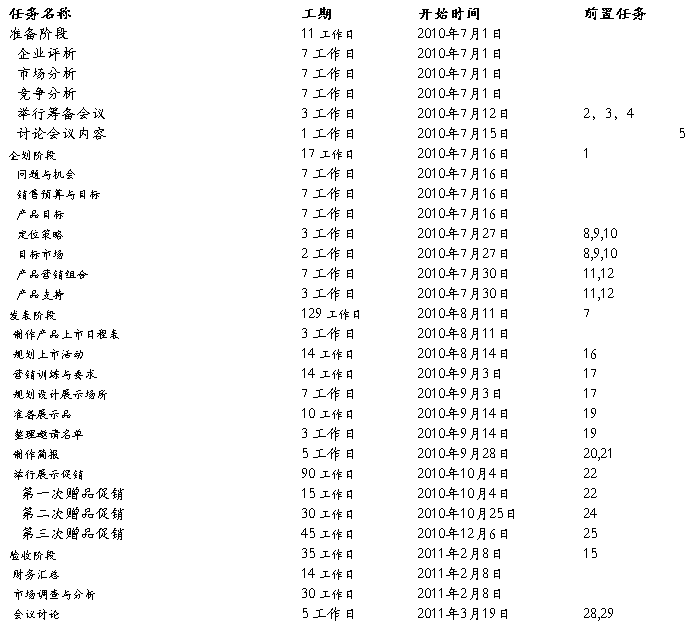
具体操作如下:
1 创建新项目
1.1利用Project 模板建立一个项目(前提条件:project完全安装)
在菜单中选择“文件”-“新建”命令,选择空白模板,并点击“创建”按钮。打开项目文件,看见任务表格后,设定任务自动排期。
(1) 插入新任务 在插入的位置点击鼠标右键,选择新任务,输入各项任务、工期,项目开始时间,输入完毕点击完成。
(2) 删除新任务 在删除的位置点击鼠标右键,选择删除任务。
(3) 修改任务:选择菜单中的“项目”-“任务信息”,弹出对话框进行修改。
(4) 建立新的日程表:在项目编制的过程中,可以编制属于项目组的日历。在“项目”选项卡中单击“更改工作时间”按钮,出现“更改工作时间”对话框。选择日历模板,可以方便地定义各种工作时间,比如标准工作日历、夜班工作日历、24小时工作日历。除此之外,也可对不同人员,如销售人员、制造人员、项目经理等制定不同的工作日历。
(5) 各项任务、工期,输入完毕后,对任务进行分级划分。
a、 排定任务顺序:选择前后有逻辑顺序的任务,然后点击相应的升级或降级任务按钮,排定其顺序。
b、 为了能够看见项目的整体情况,选择“工具”-“选项”,并选择“视图”选项卡,选中“显示项目摘要任务”。点击“确定”退出。然后单击“完成”。
c、 项目信息的设置:
【注】请不要为每项任务都在“开始时间”和“完成时间”域中输入日期,Microsoft Project 根据任务的相关性计算其开始和完成的日期。
其中工期的缩写字母表示为:
月 = mo
星期 = w
工作日 = d
小时 = h
分钟 = m
一般为了标明是估计工期,请在工期之后键入一个问号。这对应于任务信息窗口的工期估计选项。
2.创建周期性任务
周期性任务是定期重复的任务,例如每周召开的会议。周期性任务可以按日、周、月或年为周期。可以指定每次执行任务所需的工期以及执行任务的时间和次数。
过程如下:
(1) 单击要在“任务名称”域中插入周期性任务的行。
(2) 单击“任务”选项卡上的“任务”按钮,从下拉菜菜单中选择“任务周期”。
(3) 在“任务名称”文本框中,键入任务名称。
(4) 在“工期”文本框中,键入或选择每次任务所需的工期。
(5) 在“重复发生方式”下,单击“每天”、“每周”、“每月”或“每年”单选按钮。
(6) 在“每天”、“每周”、“每月”或“每年”单选按钮的右边,指定任务发生的频率。
(7) 在“重复发生期限”下的“从”文本框中键入开始日期,然后选择“共发生”或“到”单选按钮。
如果选定了“共发生”单选按钮,请键入任务发生的次数。
如果选定了“到”单选按钮,请键入周期性任务结束的日期。
(8) 单击“确定”按钮。
提示: 如果要查看所有周期性任务执行的情况,请单击主周期性任务旁边的加号。
3.将任务按结构组织到逻辑大纲中
大纲可以帮助将任务组织成更易于管理的模块。将相关的任务按一定层次缩进到概括的任务中,从而创建层次化的结构。这些概括的任务称作摘要任务;摘要任务下面附属的任务称作子任务。摘要任务的开始和完成日期取决于其最早的子任务的开始日期和最晚的子任务的结束日期。
如果要组织大纲,可以利用大纲按钮:
“降级”按钮
“升级”按钮
“显示子任务”按钮 “隐藏子任务”按钮
“显示所有子任务”按钮
过程如下:
(1) 单击“视图”菜单中的“甘特图”命令。
(2) 单击第一个要作为子任务的任务。
(3) 右键单击,点击右键菜单中的“插入任务”命令。
(4) 在插入行的“任务名称”域中,键入新的摘要任务的名称。
(5) 在“任务名称”域中,选择要作为子任务的任务,然后单击“降级”按钮 ,将这些任务降级。
提示:可以利用鼠标迅速地降级或升级一项任务。选中这个任务,然后将鼠标指针放到任务名称的第一个字上。在指针变成双向的箭头后,向右拖指针可以降级任务,而向左则可以升级任务。
五、 实验思考题
1、项目管理的九大领域知识。
项目管理九大知识领域的基本含义:
项目整合管理:把项目管理的各要素有机地整合在一起,以实现综合最优。
项目范围管理:定义和控制项目边界,定义哪些工作是项目的组成部分哪些不是,保障项目团队做而且只做必须做的工作。在项目执行过程中要动态监控项目范围情况。
项目时间管理:设定项目进度目标,保证项目在规定的时间内完成。在项目执行过程中,要动态监控项目进展情况。
项目成本管理:设定项目成本目标,保障项目在规定的预算内完成。在项目执行过程中,要动态监控项目成本情况。
项目质量管理:设定项目质量标准,保障项目成果能发挥预定的功能。在项目执行过程中,要动态监控项目质量情况。
项目人力资源管理:通过项目组织和团队建设,获得并且有效利用项目人力资源。
项目沟通管理:有效地收集和分发项目信息,克服沟通中的障碍,保证相关人员对项目情况的充分了解。
项目风险管理:鉴别、评估和应对风险,提高正面风险的积极影响,降低负面风险的消极影响。
项目采购管理:采用合理的采购方式,从项目组织外部获取项目所需的资源和服务并对相应的供应和服务合同进行有效管理
2、介绍下project 2010中的几种视图及其主要特点。
甘特图:在形状上市一个二维平面图,其中的横轴表示活动时间,纵轴表示活动内容。甘特图很好地显示了每项工作的开始时间和结束时间,水平线条的长度表示了该项目工作的持续时间。优点:结构简单,容易理解。一眼就能看出活动应该什么时候开始,什么时候结束;是表述项目进展最简便方式,而且容易扩展,从而确定其提前或者滞后的原因;在项目控制过程中,它也可以清楚地显示活动的进度是否落后于计划,如果已经落后于计划,还可以确定是何时开始落后于计划的等。缺陷:芮苒它可以被用来方便地表述香火暮冬的进度,但是却不能表示出这些活动之间的相互关系,因此,也不能表示活动的网络关系;它不能表示火哦大牛股如果较早开始或者较晚开始所带来的结果;它没有标明项目活动执行过程中的不确定型,因此,没有敏感性分析。
六、 实验结果及结论
1 .创建新项目
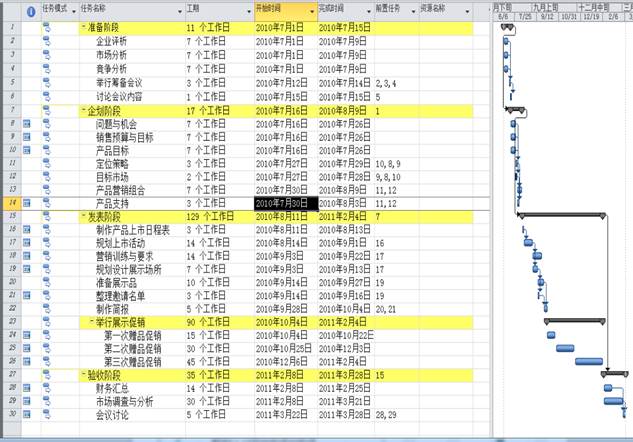
2.创建周期性任务
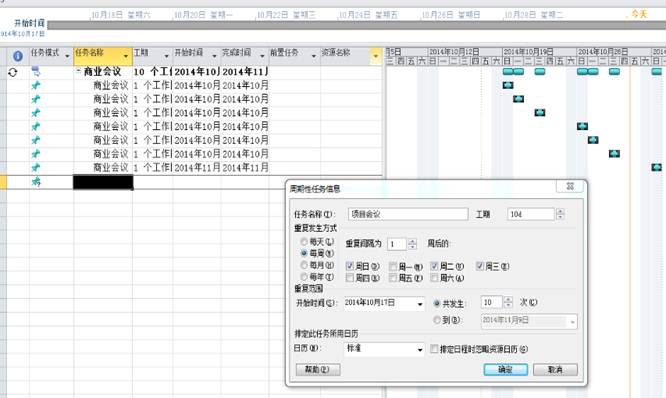
3.将任务按结构组织到逻辑大纲中